关于CentOS
社区驱动的自由软件工作的重点是为开源社区提供一个丰富的基础平台.

CentOS适合部署各种一致的、可管理的平台,同时对于一切开源社区来说,CentOS是一个坚实的、可预测的基础
不过现在CentOS被红帽收购了,24年要停服了。觉得可惜的小伙伴按时还不用觉得可惜,开发CentOS的这群人又开发了另外一个企业级别的Linux发行版---Rocky Linux(主页有安装教程)
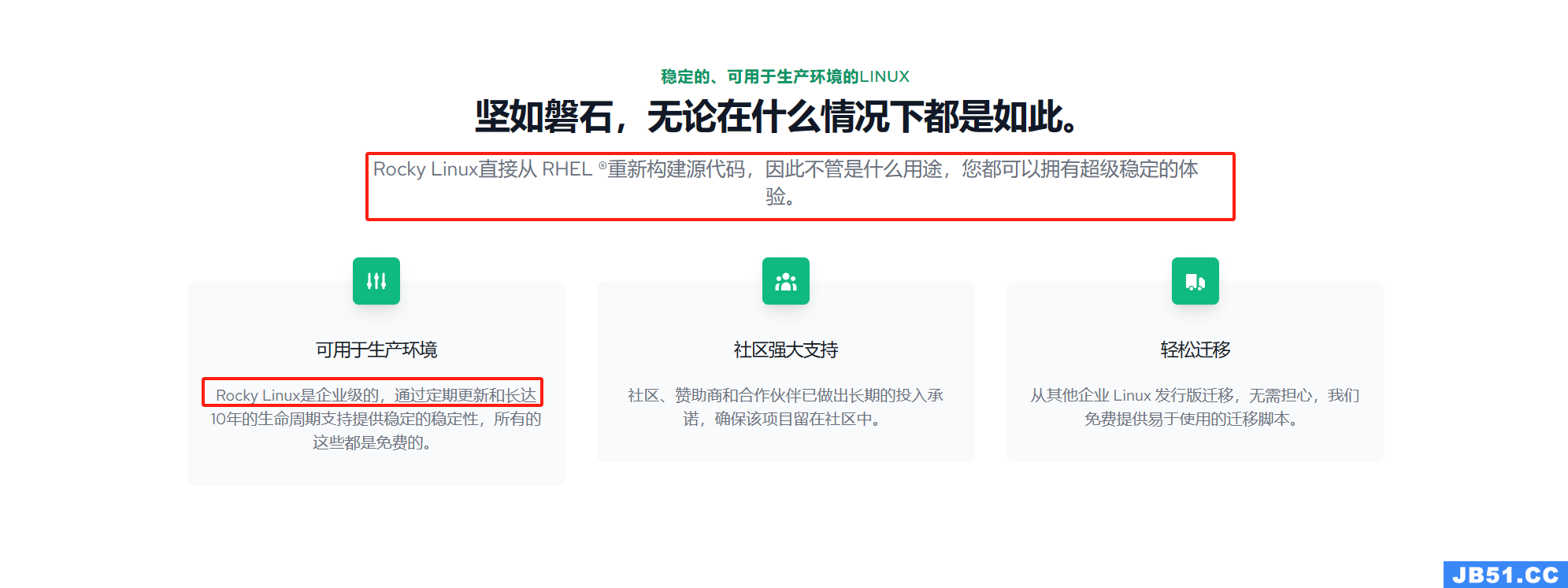
下载CentOS 7的镜像光盘(现在CentOS还没有停服,就先用CentOS)
这里我们用阿里云镜像站下载。因为Centos官网是挂在国外的服务器上,下载镜像时相比于国内的下载速度会慢很多,所以可以通过国内的镜像站去下载Centos镜像。
1、阿里云官网地址:https://www.aliyun.com

2、点击左上角的【文档与社区】展开选择【镜像站】
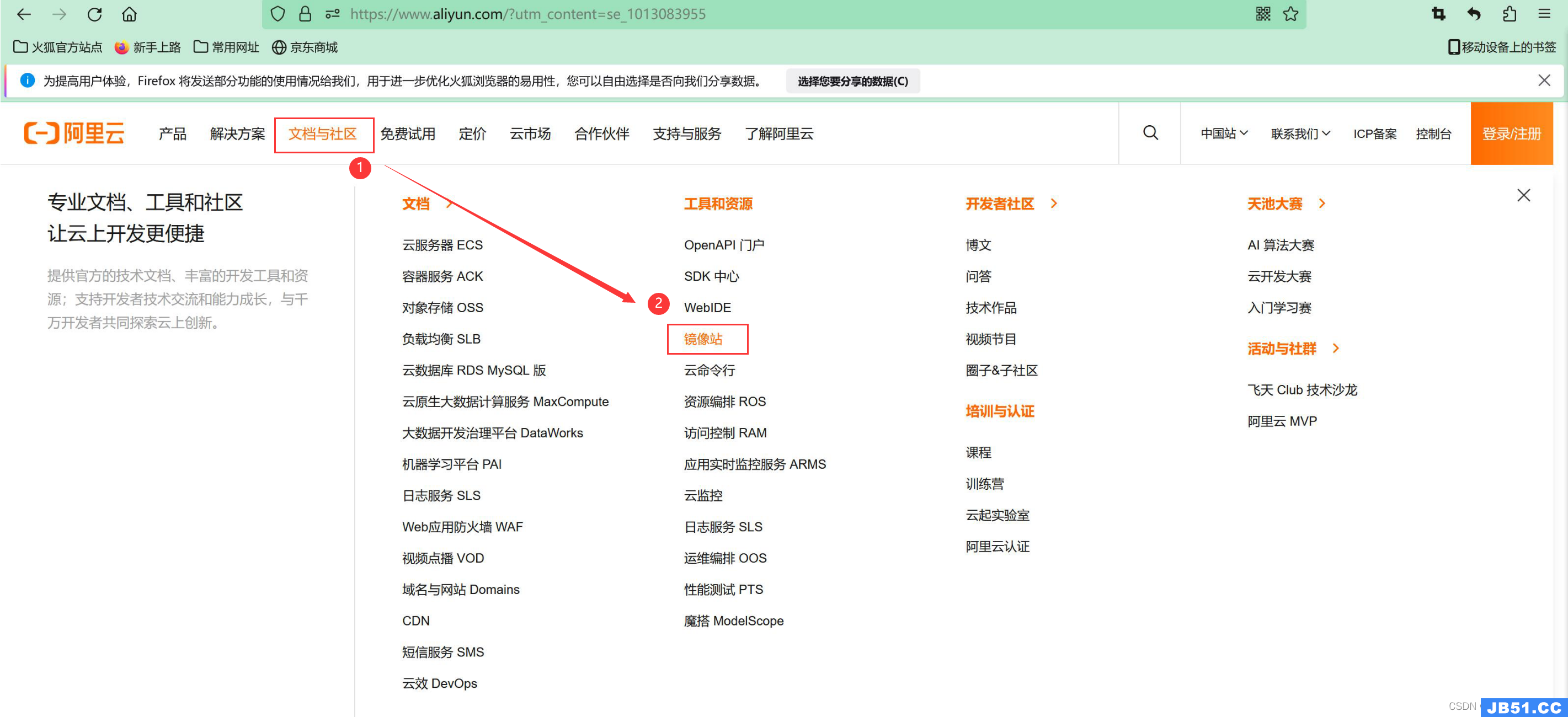
3、点击【centos】

4、点击【下载链接】
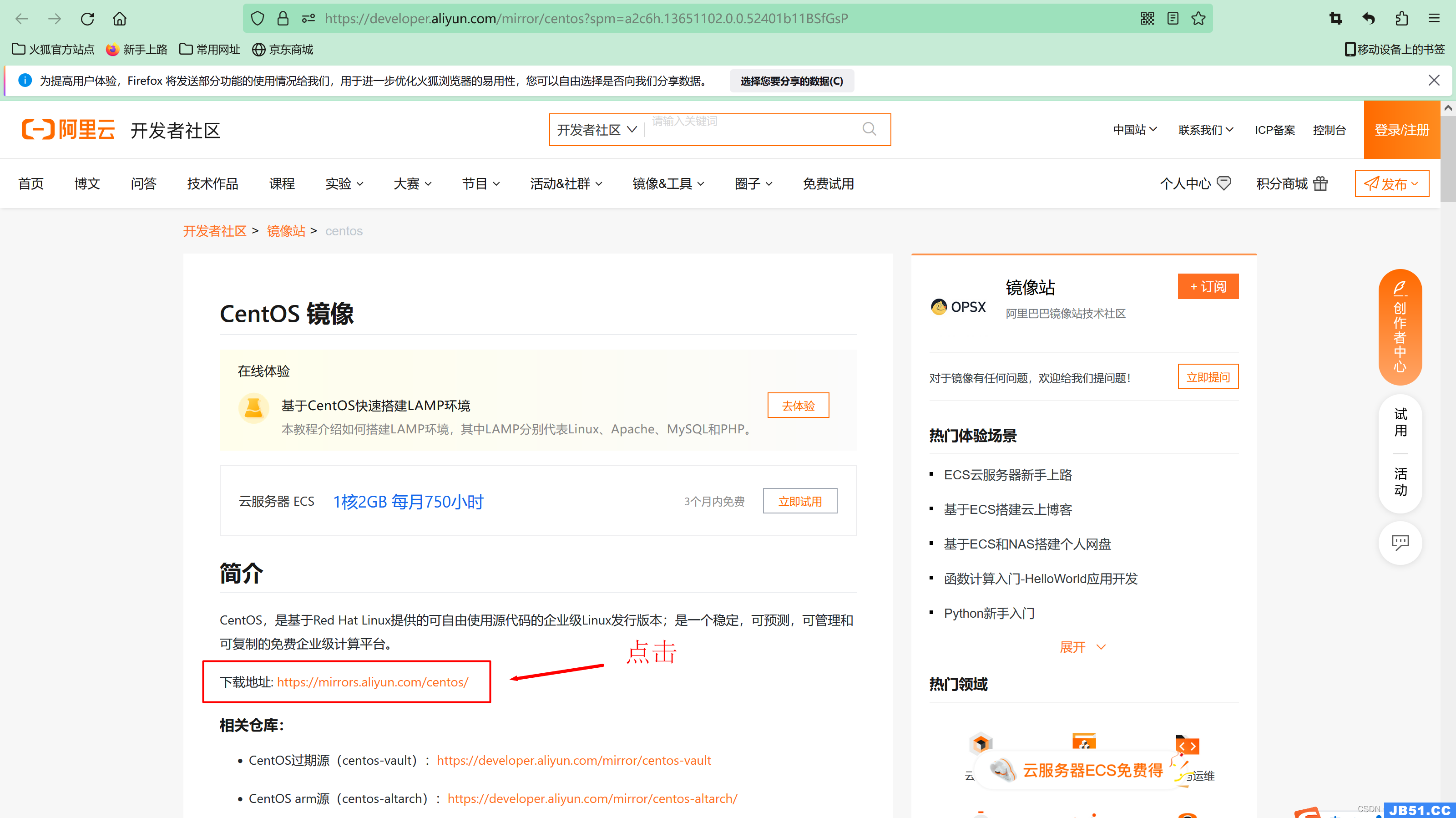
5、向下翻点击【7.9.2009/】(这里我下载的是7.9版本的,其实7.5版本以上的都可以)

6、点击子【isos/】
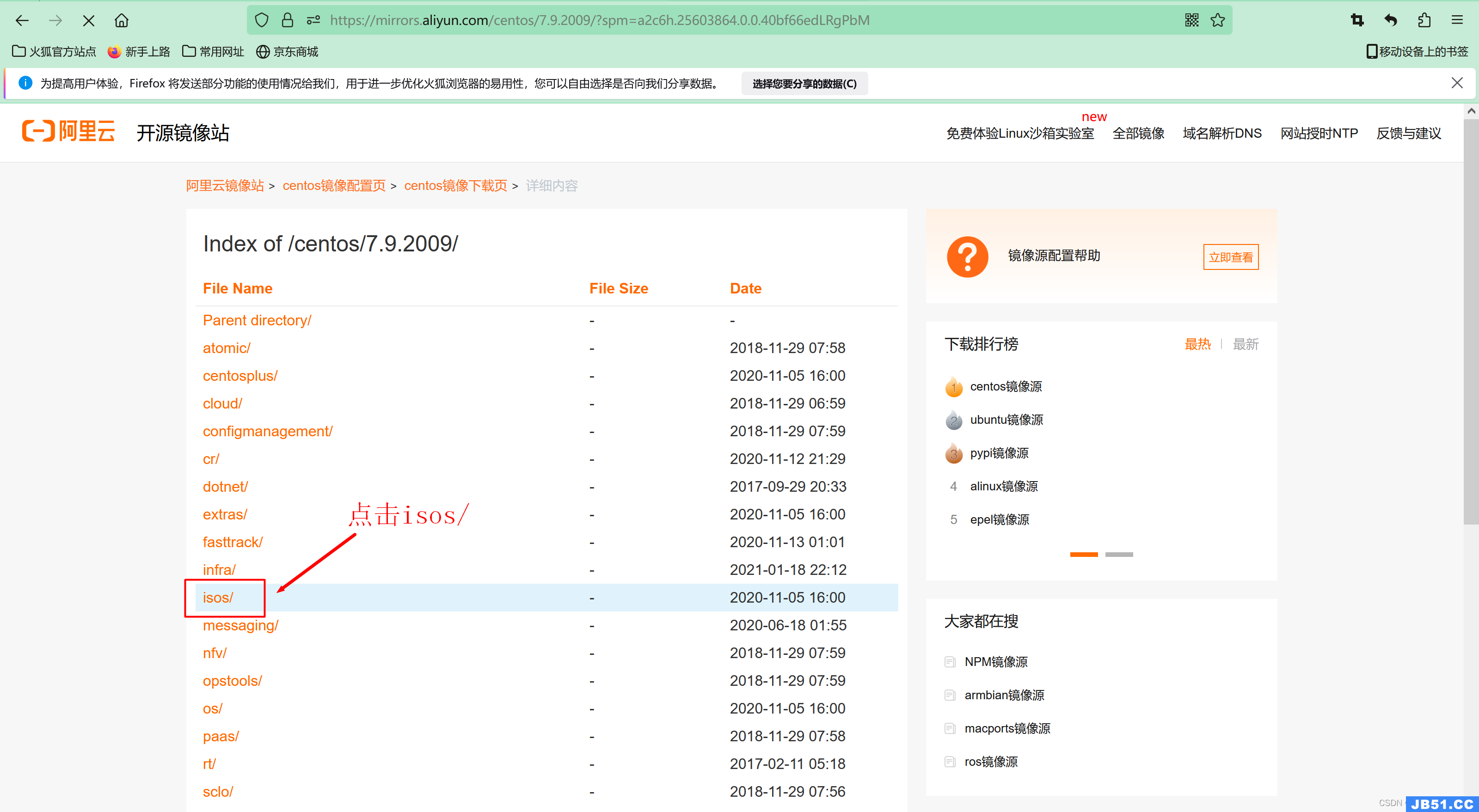
7、点击【x86_64/】选择64位操作系统

8、点击【Centos-7-x86_64-DVD-2009.iso】下载镜像


9、正在下载

10、镜像下载完成后,鼠标右键点击镜像,选择【在文件夹中显示】直接找到镜像下载的所在地
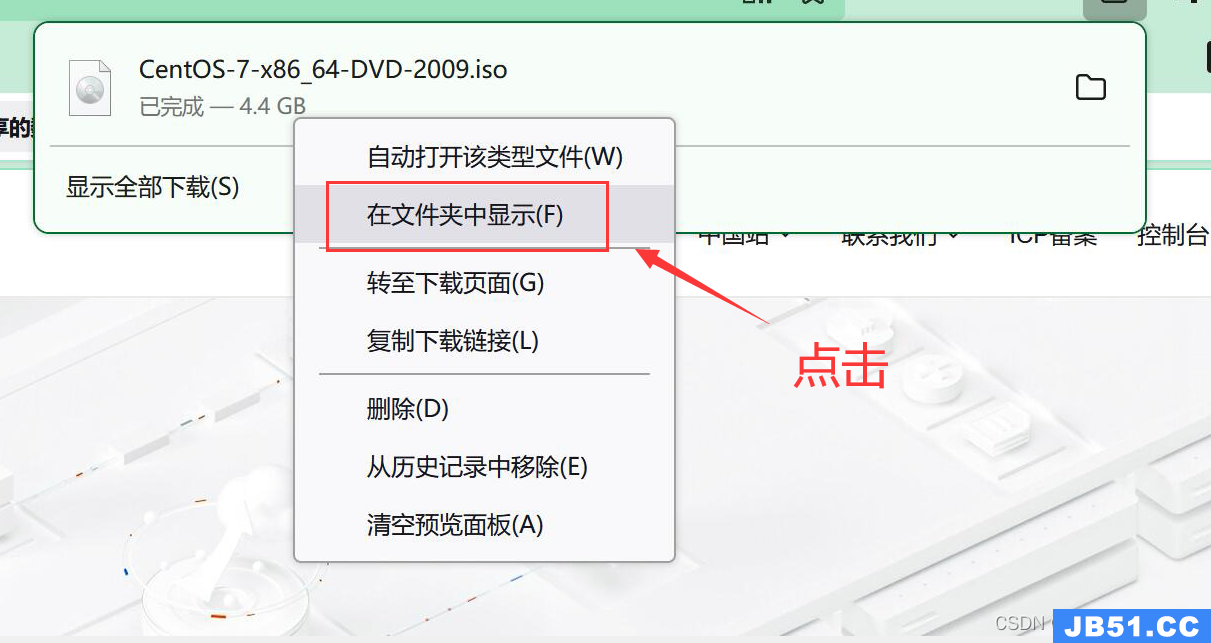
搭建CentOS 7的虚拟机
虚拟机用的是VMware16pro,版本选择15以上比较好。选择创建新的虚拟机

选择自定义。会有更多的操作空间。选择好以后点击下一步

这里选择当前你虚拟机的版本,一般都是默认。点击下一步
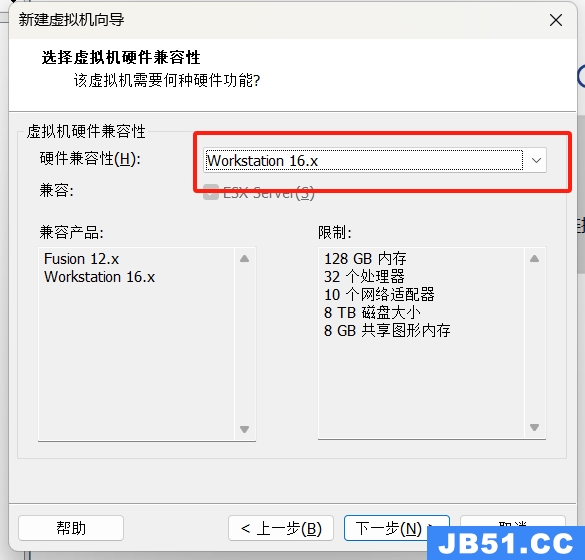
一定要选择稍后安装操作系统。能更快捷的帮助我们先配置完虚拟机。点击下一步

这一步选择操作系统为Linux,然后下拉菜单中选择当前想安装的光盘文件对应的发行版。选择好后点击下一步
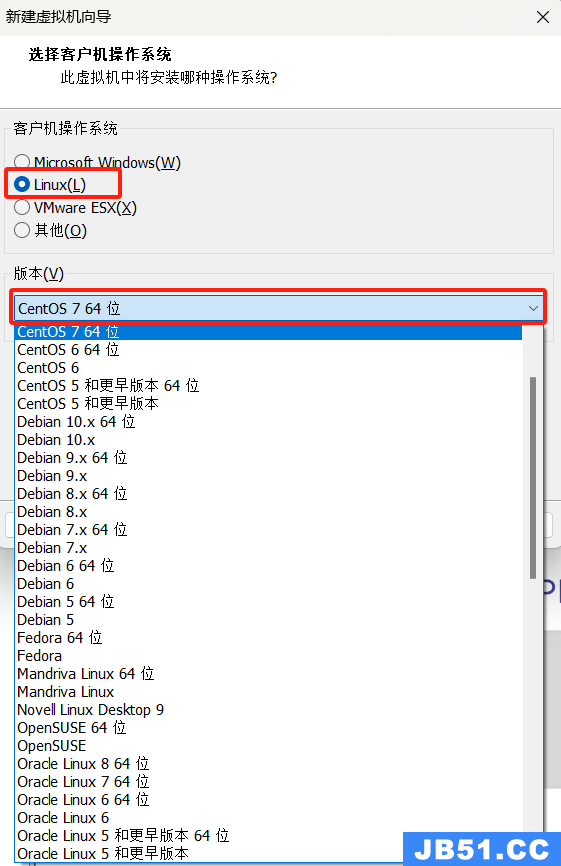
虚拟机名称就是你以后使用虚拟机的,明文显示,起名太奇葩容易产生误会,一般默认就行。位置就是虚拟机存放的位置,最好避开C盘,因为后面要挂载光盘,少说都有几个G。选择好后点击下一步

这里看需求,一般默认就够用了,如果需要部署其他服务的话这里建议改成2核或者4核,这些后面确定了也还是可以更改的。选择好点击下一步
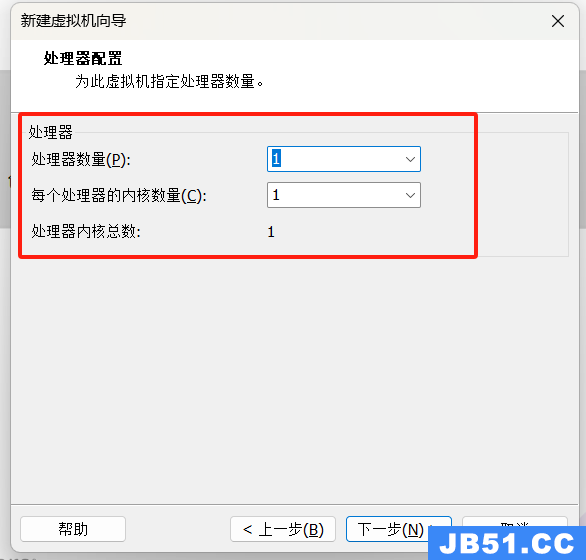
还是那句话,默认就行,部署服务给2G,后面也是可以修改的。选好点击下一步

网络这里有三种,日常没有特殊要求的直接选NAT。一些服务特殊要求了桥接的就选桥接。选好点击下一步

默认就行,点击下一步

默认就行,点击下一步

创建磁盘,这样我们可以自己调整磁盘大小。选好点击下一步
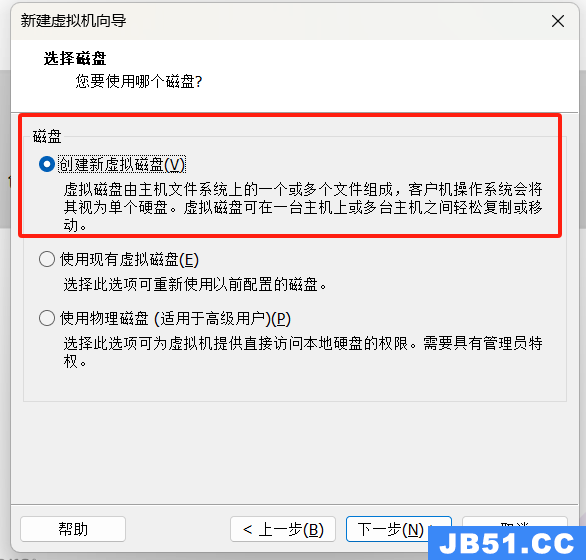
磁盘大小后续比较难修改,建议直接选大点,同样支持数字输入。分配磁盘那里单个文件是没想着移动这个文件。拆成多个是可以更方便的移动这个文件(比如说同事找你要纯净的系统,就可以拷)。选好点击下一步

这里一般直接选择默认(我的操作就是这个,当然支持修改)。选好点击下一步

这一步是确定配置。点击自定义把光盘先导进去可以,直接选择完成后面再导进去也可以,看你喜欢。(个人喜欢自定义,先导入光盘)

自定义点进来就是这个界面,选中新CD选项可以导入光盘。(之前的内存以及核数在这里都可以修改,就是新CD选项的上面两个)

点击新CD以后选择使用ISO映像文件(其实就是光盘,只不过在Linux中,一切皆文件),点击浏览
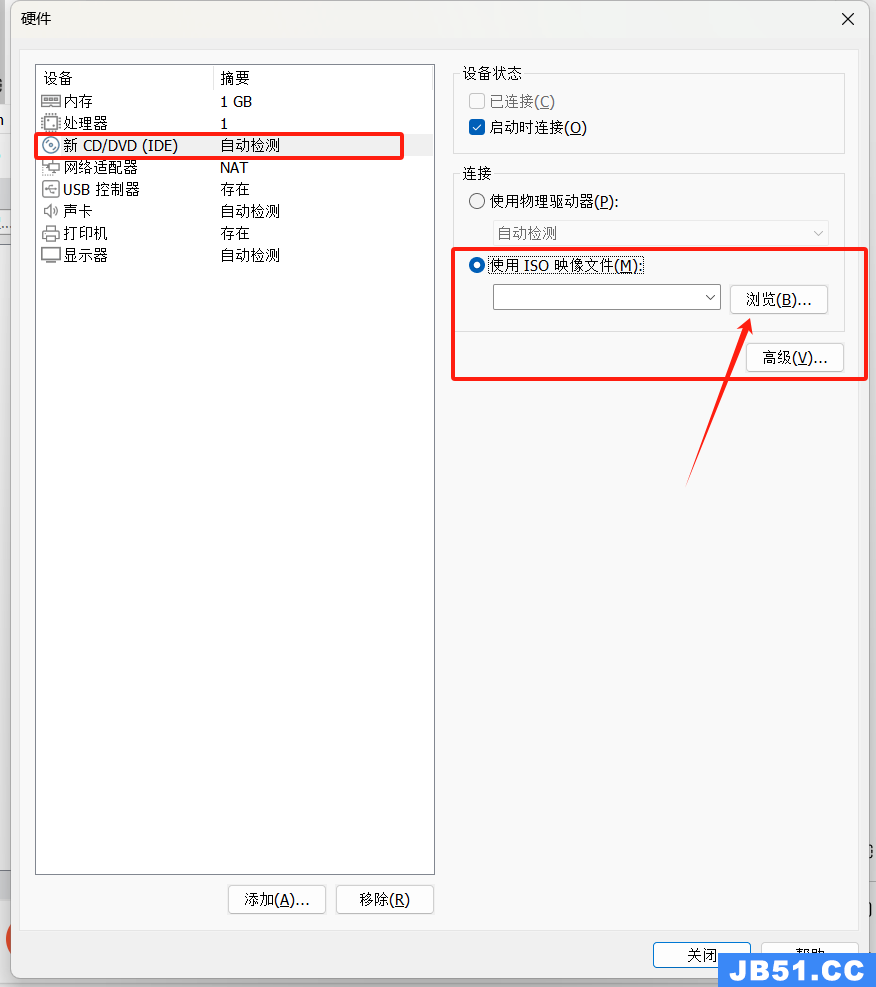
选择之前在阿里云镜像站下载的ISO文件,选中后点击打开
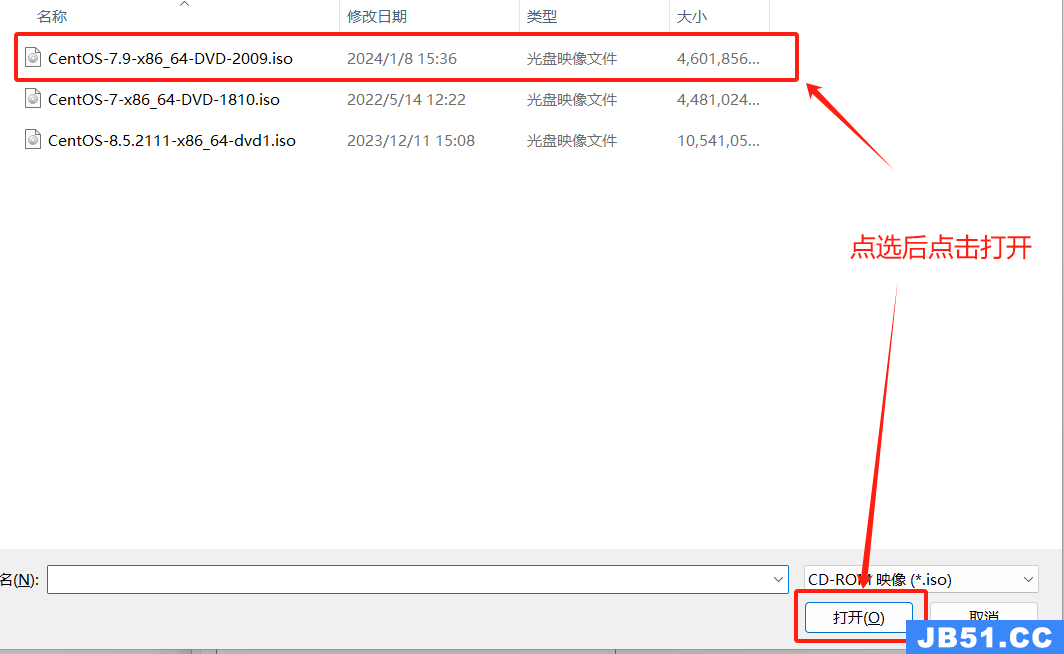
之前这一栏是空的,现在有内容。然后点击关闭
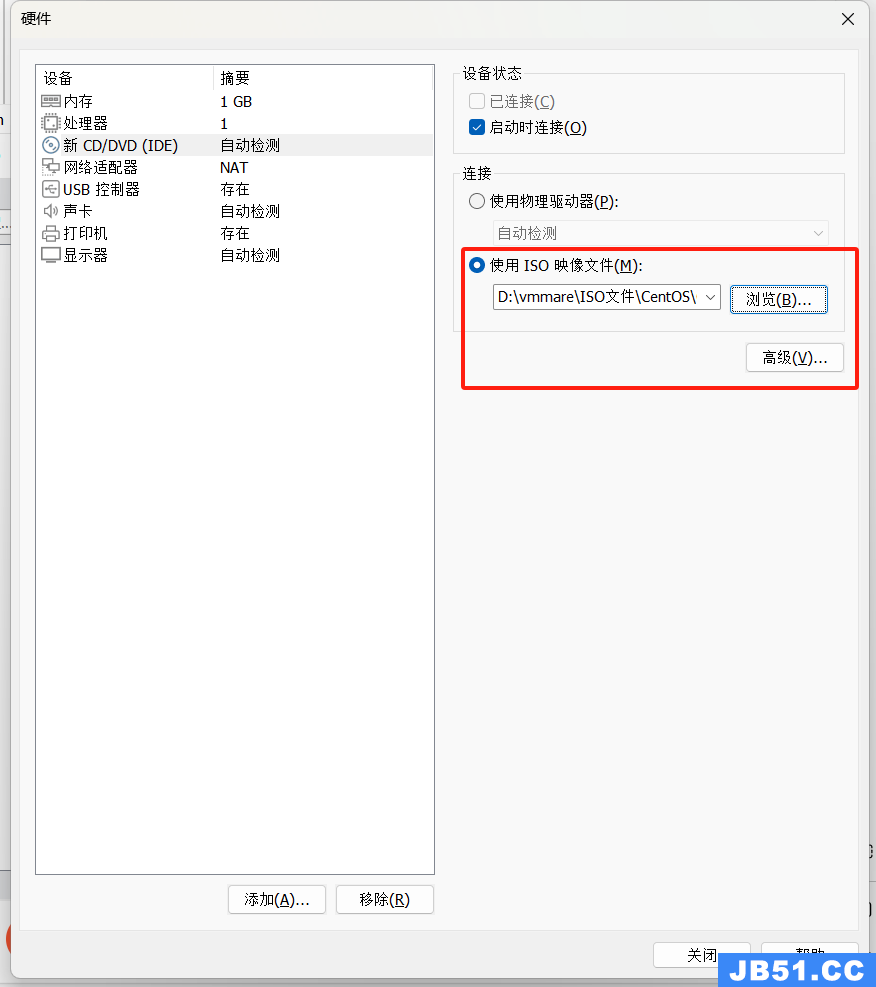
点击关闭过后又会回到这个页面,选择完成

点击完成之后虚拟机创建成功,点击开启此虚拟机

选择第一个,用键盘上下键移动(无法移动是因为鼠标没有点击到黄色目标区域内),然后摁回车

选择语言,用鼠标滚轮查找行,直接输入也行(个人选择滚轮,中文在最后一个)(鼠标滚不动是因为鼠标不在区域内,在区域内还要点击左边进入页面才行)
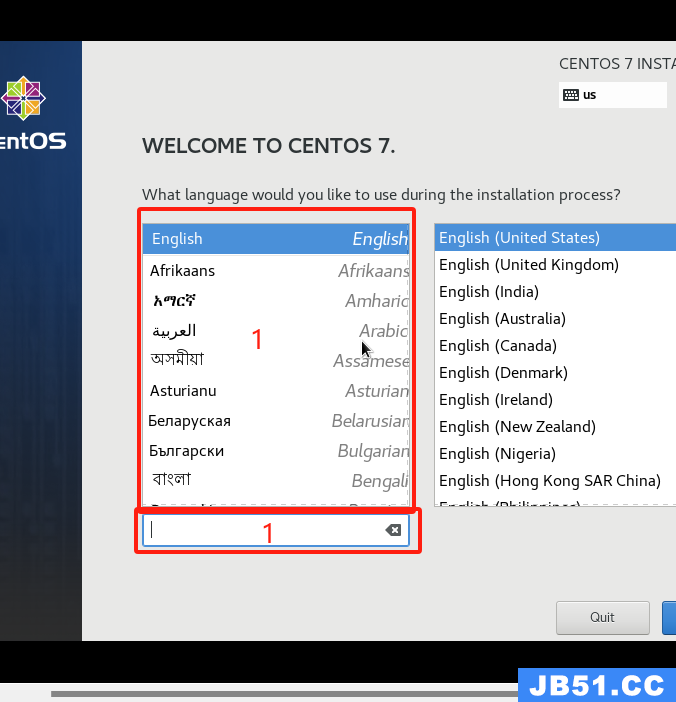
选择中文后点击继续
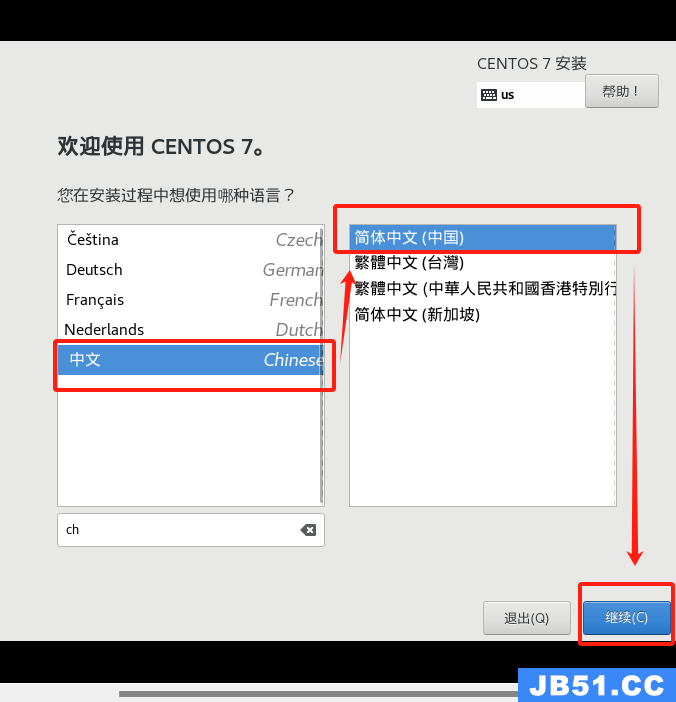
这个页面我们要确认四个地方,时区必须是亚洲上海,因为国内用的大多是镜像文件

按照步骤对应选择好,然后点击完成
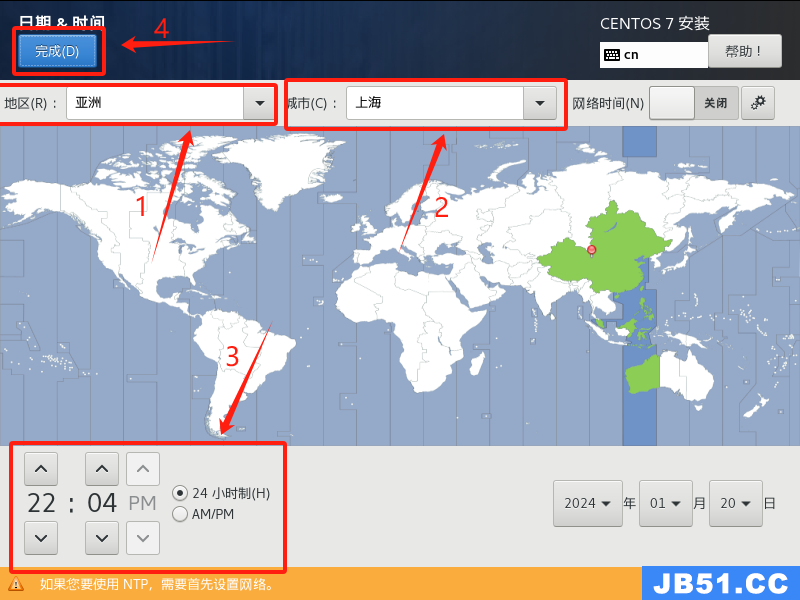
这个页面是选择软件安装的,个人选择我会把第二步全部打勾,不选也可以。选择好后点击完成

先来配置网络,这里可以更改主机名,点击应用就行。网络的话前面我们选择了NAT,所以这里要配置网络,桥接的话这里网络不用管。
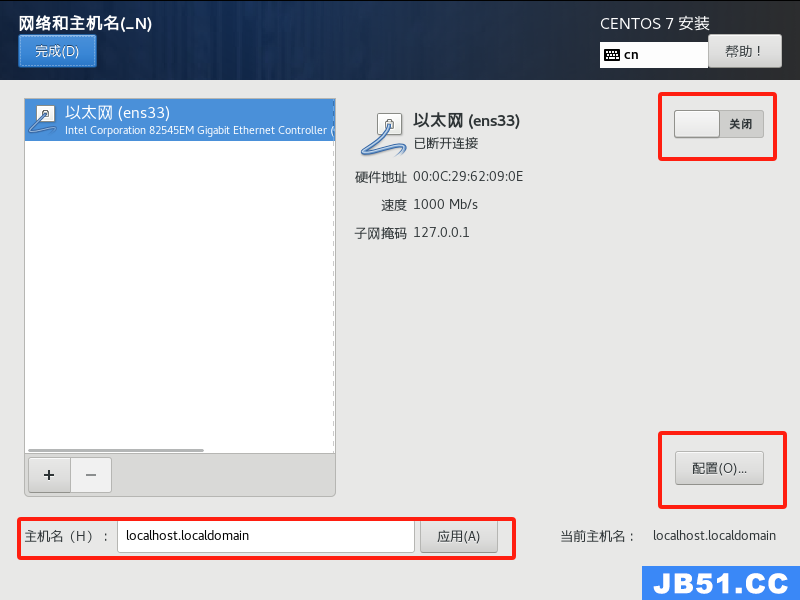
点击配置,在弹出的框里面点选IPV4设置选项

选择手动配置IP

点击Add增加
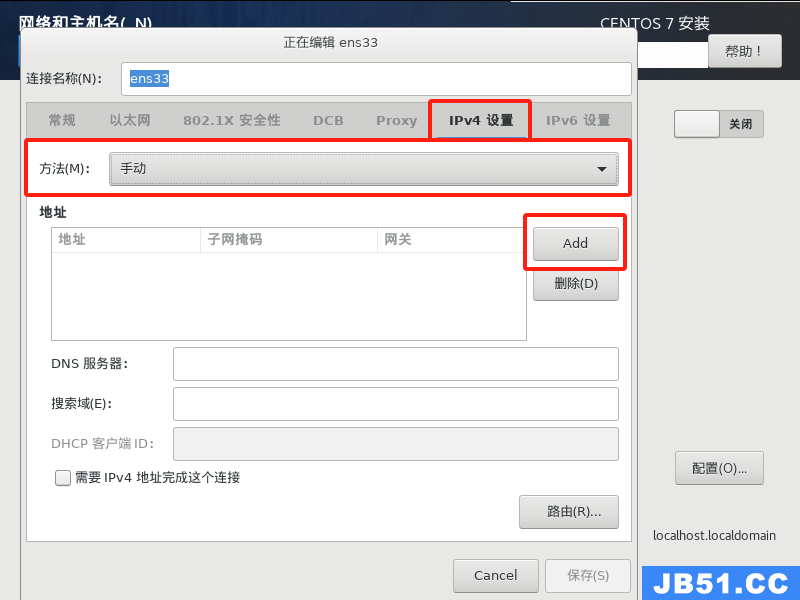
点击Add以后会弹出这个框,输入你想要的IP地址

填好以后点击保存(想要接通互联网就把DNS写上去)
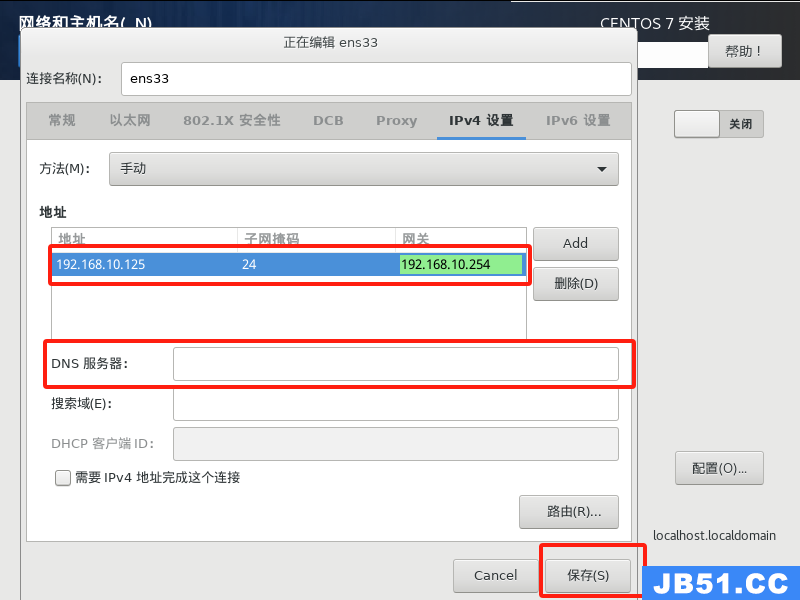
保存后自动返回到这个界面,点击框中按钮
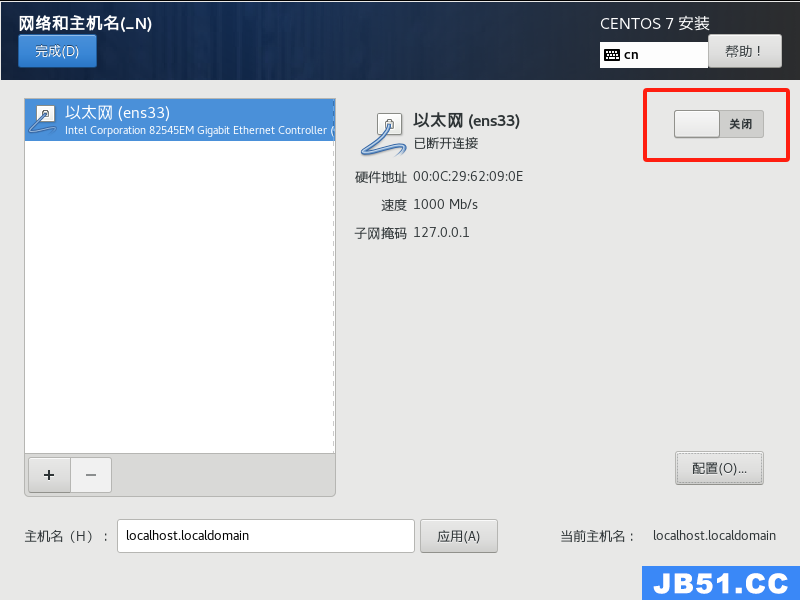
显示这些信息表示配置成功,点击完成
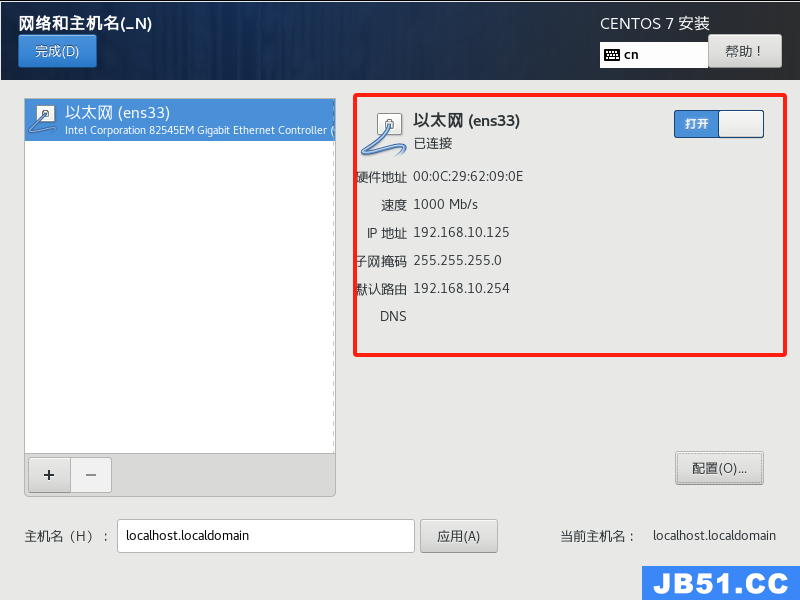
重点来了,安装位置就跟Windows系统的分盘差不多的意思,一般不超过30G的默认就行(点进去点完成就行了)

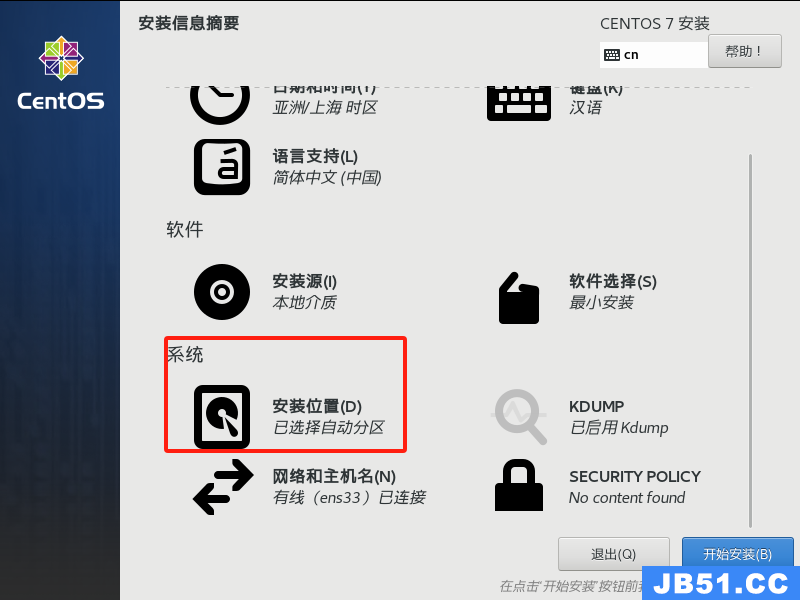
超过30G的可以看这里。点进去选择我要配置分区,然后点击完成
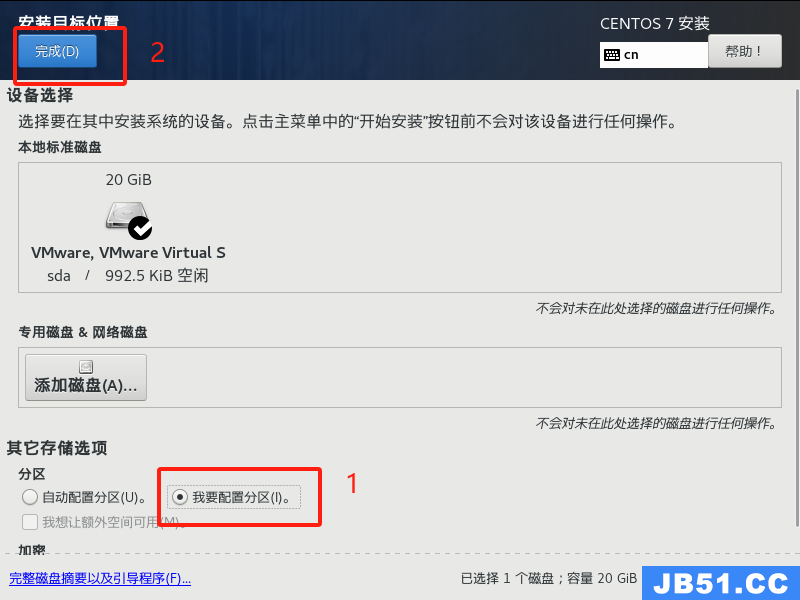
点击完成后就会自动弹到这个页面

鼠标点击+号自动弹出
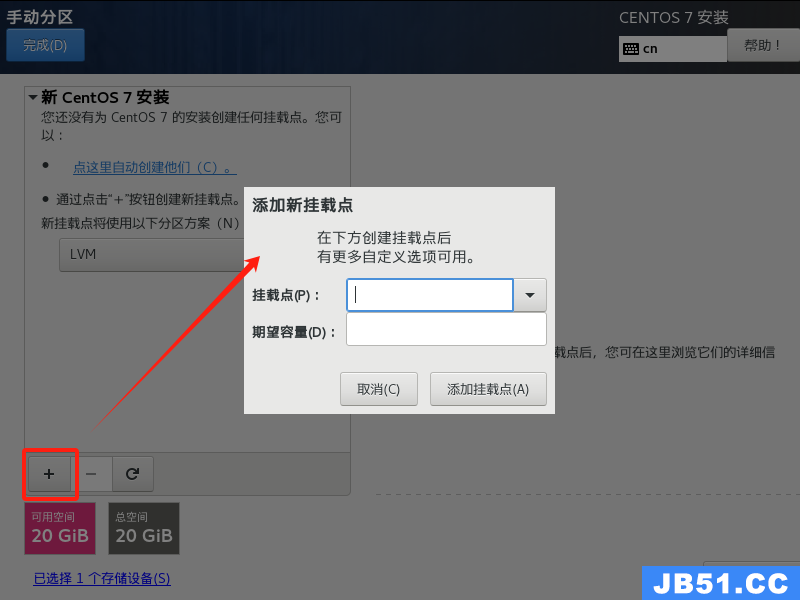
按照我这个来分就行,一共要添加三次挂载点。还剩下992.5Kib不用管,直接点完成

点击完成自动弹出,点击接受更改
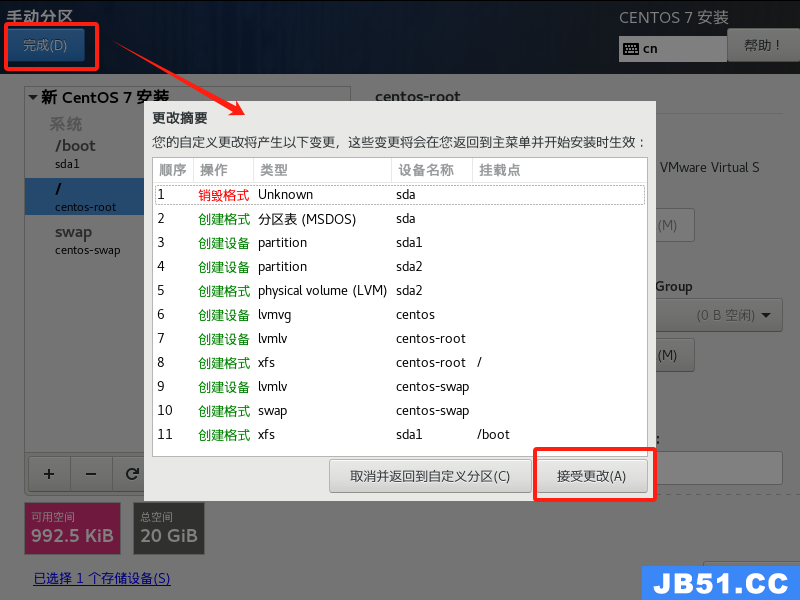
最后点击开始安装

设置ROOT密码和创建用户都在这里,个人一般不创建用户,直接用ROOT就行

密码这里这边设置都可以,摁两次完成
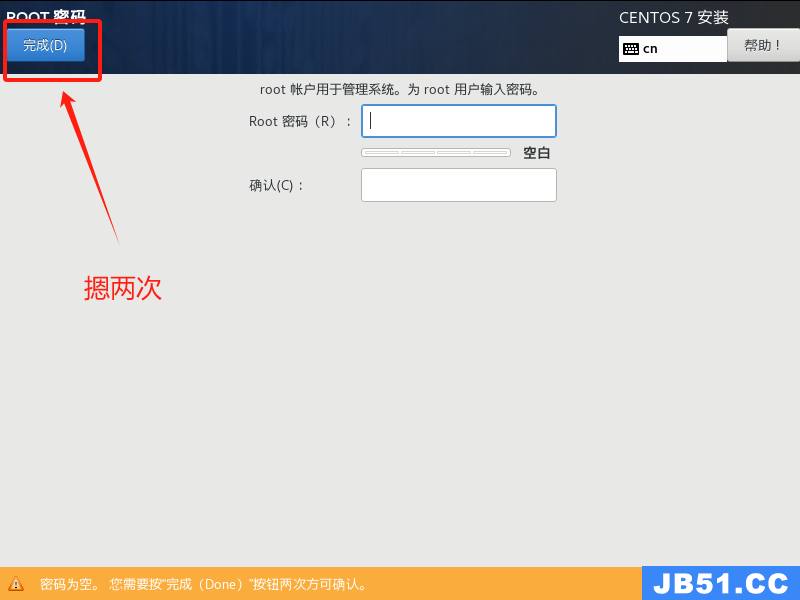
完成以后等着安装就行

完成后点击重启
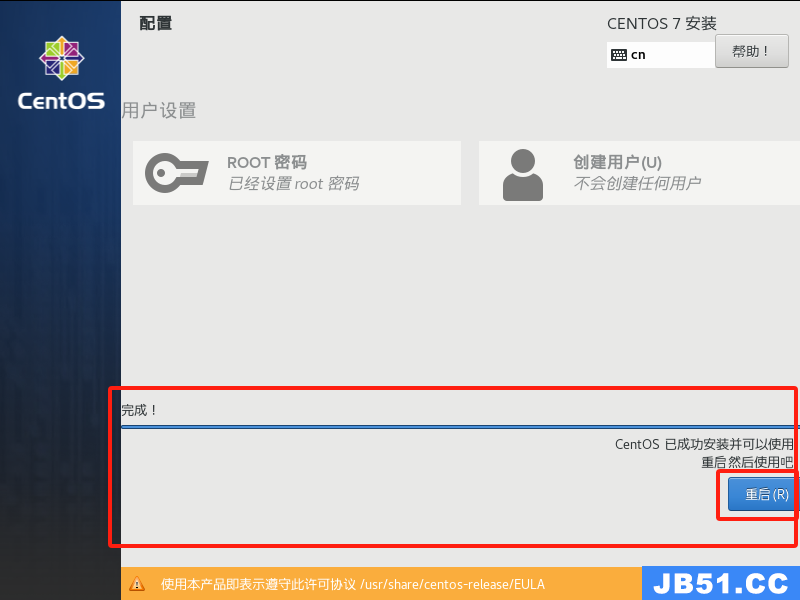
输入账号:root,密码:你自己设置的密码
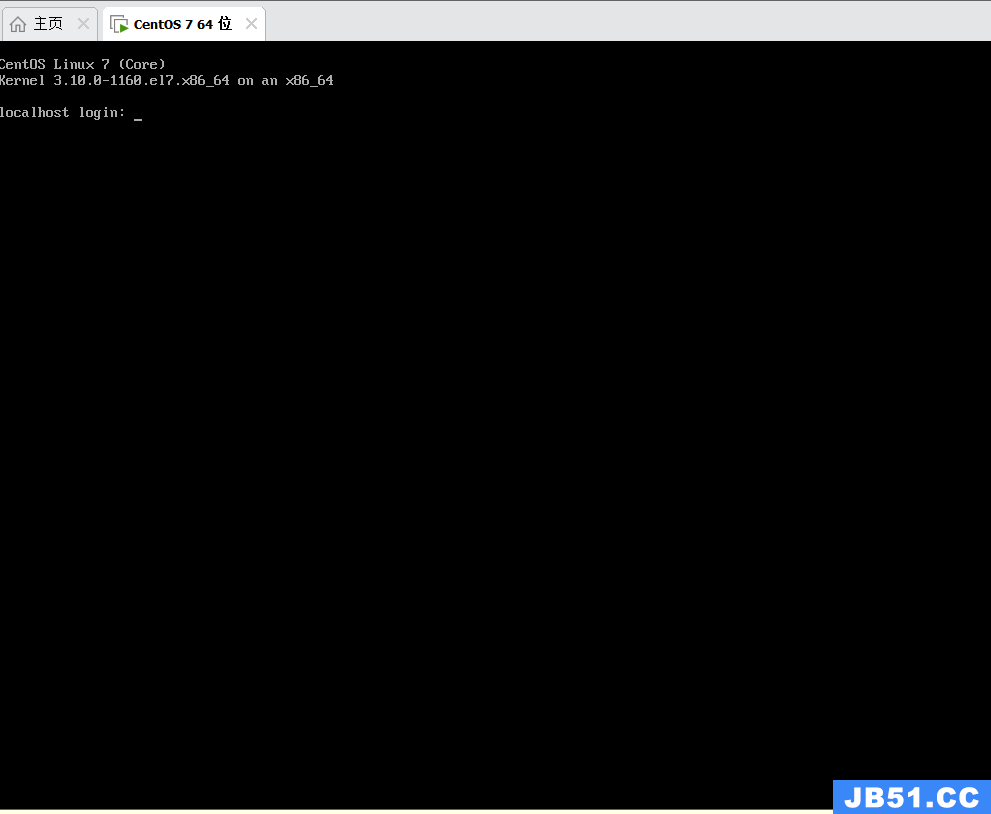
安装基础包下载Mysql
用第三方工具连接进去,这里我用的是MobaXterm(安装包自己找找)命令:yum -y install wget(安装基础包)
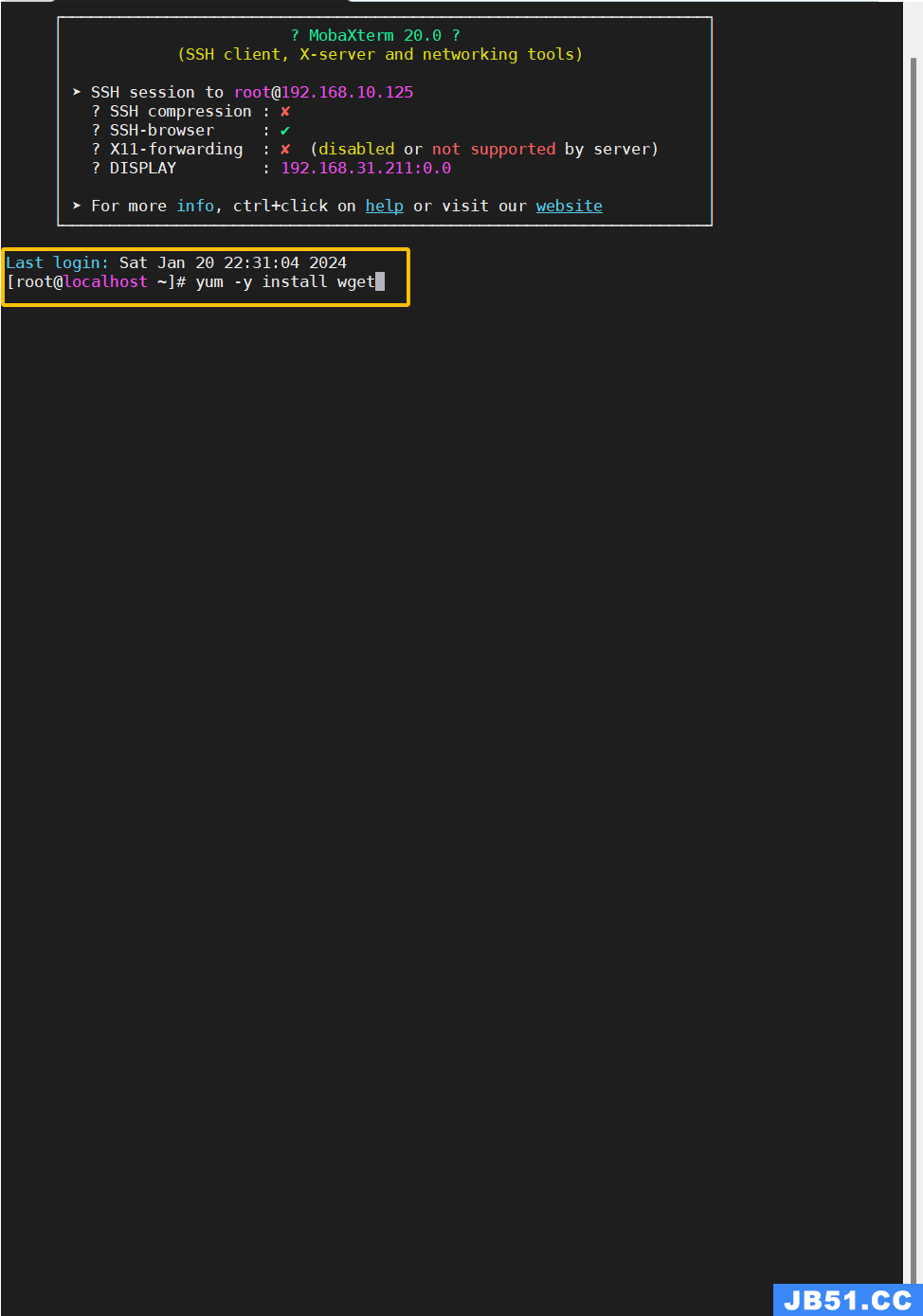
显示succeeded表示安装成功

wget http://dev.mysql.com/get/mysql80-community-release-el7-7.noarch.rpm 回车就行


rpm -ivh mysql80-community-release-el7-7.noarch.rpm(那么长一串,敲不完,输入my以后摁Tab键补全就行)两条(一定是两条)出现100%就成功了

yum -y install mysql-server --nogpgcheck 然后下载服务
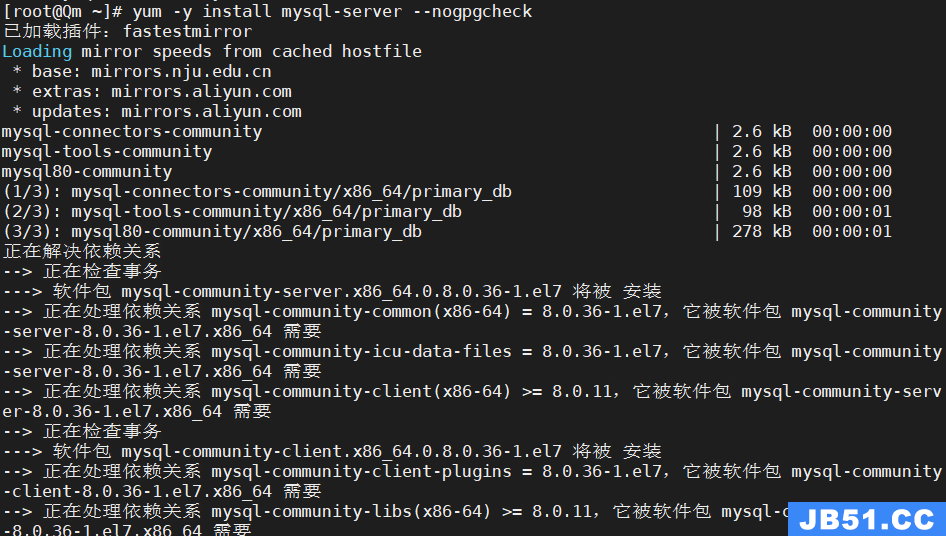
出现这个表示成功
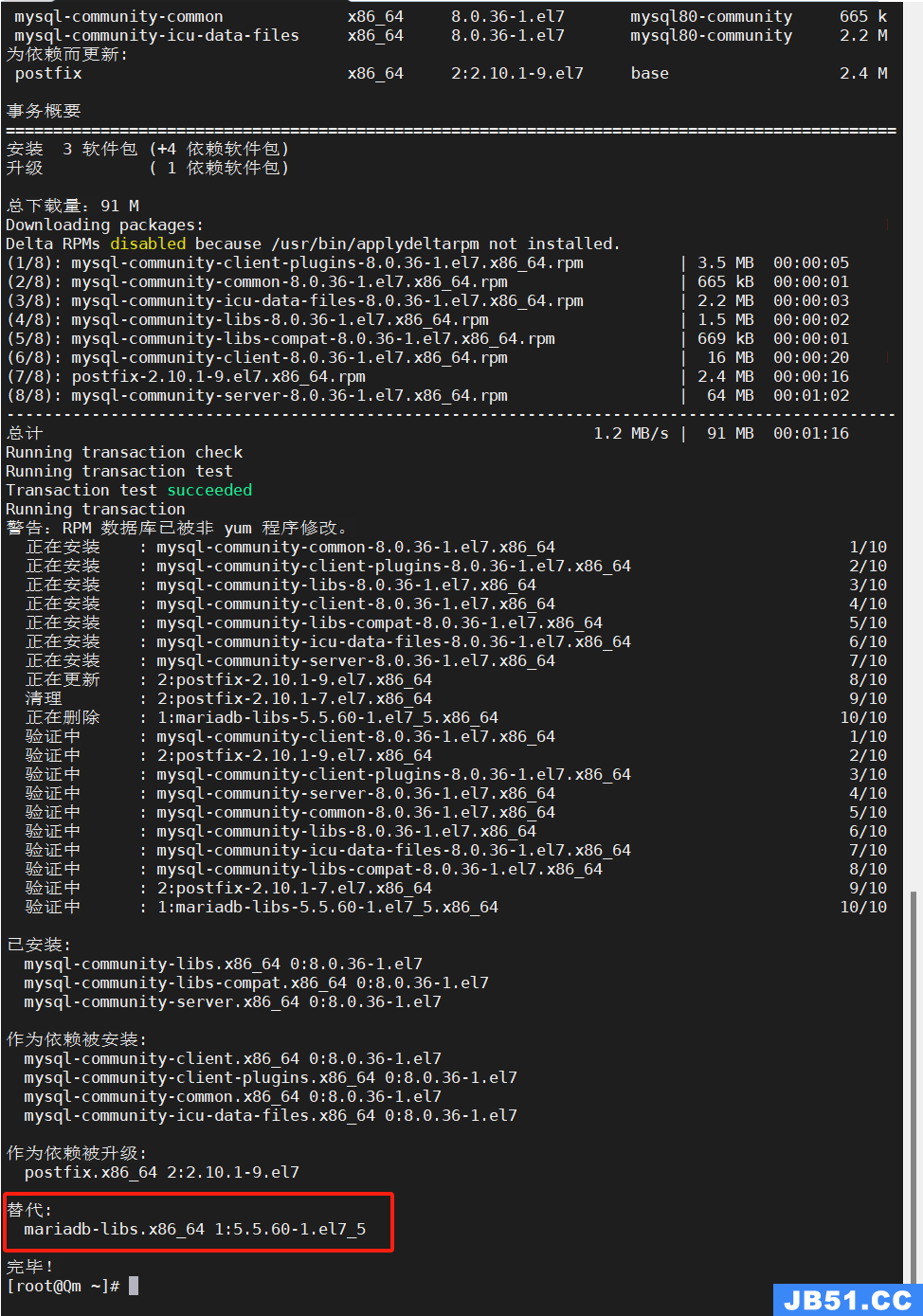
vim /etc/my.cnf 编辑,加上一串代码跳过密码 skip-grant-tables

添加好了以后保存并推出

重启Msql让配置文件生效(systemctl restart mysqld)重启完成后输入 mysql -uroot -p 回车

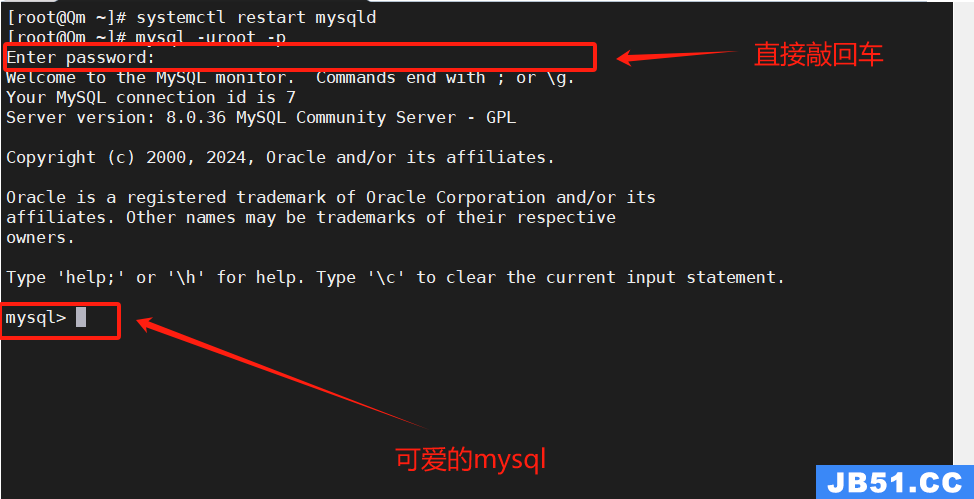
原文地址:https://blog.csdn.net/QuJJan/article/details/135714162
版权声明:本文内容由互联网用户自发贡献,该文观点与技术仅代表作者本人。本站仅提供信息存储空间服务,不拥有所有权,不承担相关法律责任。如发现本站有涉嫌侵权/违法违规的内容, 请发送邮件至 dio@foxmail.com 举报,一经查实,本站将立刻删除。

